Ha otthon szeretne nézni a sportot, különösen az Egyesült Királyságból vagy Európa többi részéből származó sportokat, akkor a Pulse Sports kiegészítő Kodi számára ideális az Ön igényeinek. A Kodi médiaközpont-szoftverhez tartozó kiegészítő lehetővé teszi több száz sportcsatorna közvetítését, hogy bármilyen kedves sportot bármikor megnézhessen az Ön számára kényelmes időben, saját kanapé kényelme alapján.
A Pulse Sports nagyon nemzetközi kiegészítő,ami azt jelenti, hogy sporttartalommal rendelkezik a világ minden tájáról. Megnézheti az amerikai, például a Sky Sports vagy az ESPN csatornákat, az Egyesült Királyság csatornáit, mint például a Racing UK, és az európai csatornákat, mint például az Euro Sport.

Hogyan kaphatunk INGYENES VPN-t 30 napra
Ha például rövid időre szüksége van VPN-re utazáskor, akkor ingyenesen megszerezheti a legmagasabb rangú VPN-t. Az ExpressVPN 30 napos pénz-visszafizetési garanciát tartalmaz. Fizetnie kell az előfizetésért, ez tény, de lehetővé teszi teljes hozzáférés 30 napra, majd visszavonja a teljes visszatérítést. A kérdések nélkül feltett lemondási politikájuk a nevét élte.
Fontos, hogy a VPN-t sportolással közvetítse
Mielőtt megismernénk a telepítési utasításokata Pulse Sports esetében először a biztonsági és adatvédelmi kérdéseket kell figyelembe vennünk. Maga a Kodi médiaközpont-szoftver egy teljesen nyílt forráskódú projekt, amelyet legálisan lehet használni. Azokat a kiegészítőket, mint például a Pulse Sports, harmadik felek fejlesztői készítik, és a tartalom engedély nélküli streamingjével megsérthetik a szerzői jogokat, így ezek a kiegészítők jogi szürke területen vannak. Ha a Kodi kiegészítőket nem biztonságos internetkapcsolaton keresztül történő streaminghez használja, akkor pénzbírságot vállalhat, vagy a hatóságok büntetőeljárást kezdeményezhetnek.
Ez azért történik, mert az internetszolgáltatásA szolgáltató, vagy az ISP nyilvántartást vezet az összes meglátogatott webhelyről és az összes letöltött fájlról. Ha a szerzői jogok birtokosa vagy a kormányhivatal azt gyanítja, hogy jogellenesen jutott hozzá tartalomhoz, akkor arra kényszerítheti az internetszolgáltatót, hogy adja át az internetes tevékenységeiről szóló összes nyilvántartását. Akkor a szerzői jog tulajdonosa vagy ügynöksége bizonyíthatja, hogy jogellenesen jutott hozzá tartalomhoz, és büntetőeljárást indíthat érte.
A legjobb azért, hogy megvédje magát ezen aggodalmaktólA biztonság megőrzésének módja egy VPN használata bármikor, amikor tartalmat közvetít vagy tölt le. A VPN egy olyan szoftver, amelyet telepít a készülékére, és amely titkosítja az összes adatot, amely a készüléken hagyja az internetkapcsolatot. Ez a titkosítás azt jelenti, hogy még ha az adatait is elfogják, például az internetszolgáltató, a bűnüldöző szervek vagy a hackerek, akkor nem tudják visszafejteni a patakot, hogy megnézzék, milyen tartalomhoz férnek hozzá.
A VPN előnye, hogy javítja az Ön webhelyéta hackerek támadásainak elleni biztonságot, lehetővé teszi, hogy jobban bízzon az üzenetek és kommunikáció magánéletében, és ennél sokkal alacsonyabb kockázatot jelenthet saját magának a tartalom továbbvitele vagy letöltése.
A legjobb VPN a Kodi számára
Ha VPN-t akar telepíteni, észrevehetihogy több száz különféle VPN-szolgáltató van odakint, ezek közül néhány megbízhatóbb és legálisabb, mint mások. Lehet, hogy találkozott az ingyenes VPN-szolgáltatásokkal és azt gondolta, hogy ezek elegendőek lesznek, de ezeknek a szolgáltatásoknak sokban nem rendelkeznek a szükséges szolgáltatásokkal. Szóval honnan tudja, mit kell keresni egy VPN-szolgáltatónál? Milyen tényezők fontosak a VPN kiválasztásában? A döntés elősegítése érdekében összeállítottuk azon tényezők listáját, amelyek véleményünk szerint a VPN-szolgáltatók számára a legszükségesebbek a lehető legjobb szolgáltatás nyújtása érdekében:
- Nincs naplózás. Ha a VPN célja, hogy megvédjenkíváncsi szem, akkor nincs értelme olyan VPN-szolgáltatót igénybe venni, aki naplózza vagy rögzíti az internetes tevékenységeit. Aztán arra kényszeríthetik, hogy adja át a nyilvántartásait, csakúgy, mint az ISP. A biztonság érdekében VPN-szolgáltatóra van szüksége, aki nem fog naplózni az internethasználatát.
- Gyors sebesség. Ha a VPN-t streaminghez szeretné használnivideo, különösen, ha kiváló minőségű, akkor nagy sávszélességre van szüksége. A gyors csatlakozási sebességű VPN kötelező, így nem kell megvárnia a patakok pufferolását vagy a webhelyek betöltését.
- Rengeteg szerver. Amikor elindítja a VPN-programot, akkor csatlakozni fogegy szerverre a világ bármely pontján. Néhány szerver gyors és megbízhatóbb lesz, mint mások, a földrajzi elhelyezkedéstől és más tényezőktől függően. Ha úgy találja, hogy egy kiszolgáló elfoglalt, túl lassú vagy nem felel meg az Ön igényeinek, akkor másik szerverre szeretne váltani. Egy jó VPN-szolgáltatónak több száz kiszolgálója lesz, amelyekhez csatlakozhat, így rengeteg lehetősége van a szükséges kereséshez.
- Szerverek sok országban. A VPN egyik hasznos tulajdonsága az elcsábítás képességea tartózkodási helyed - azaz az, hogy úgy néz ki egy webhelyre, mintha egy másik helyről érné el. Például hamisíthat egy helyet az Egyesült Államokban, így hozzáférhet a régiókhoz kötött tartalmakhoz az ESPN webhelyén. Ehhez a VPN-nek rendelkeznie kell egy szerverrel, amelyhez csatlakozhat abban az országban, amelyet megkísérel. Ezért hasznos egy olyan VPN-szolgáltató, amelynek szerverei számos országban elérhetők.
- Szilárd titkosítás. Biztonsági aggályként azt szeretné biztosítani, hogy VPN-szolgáltatója erős titkosítást használjon, hogy az állami ügynökségek vagy mások ne tudják könnyen megtörni.
- Minden típusú forgalom megengedett. A VPN vonzó tulajdonsága aztartsa az összes adatát biztonságosan titkosítva - és ez azt jelenti, hogy a VoIP protokollok és a P2P letöltések, például a torrentek, valamint az internetes böngészés és a video streaming révén történő kommunikációt is folytatnak. Számos ingyenes VPN tiltja a P2P letöltést vagy más típusú forgalmat, tehát ha teljesen biztonságban szeretné tartani magát, meg kell találnia egy olyan VPN-t, amely lehetővé teszi az összes típusú forgalmat.
- Támogatás számos operációs rendszerhez és eszközhöz. Mint korábban elmondtuk, a VPN használata a megtartásról szólbiztonságban van minden internethasználatában. Ezért VPN-t kell használnia minden rendszeresen használt eszközön, például asztalon, laptopon, telefonon és / vagy táblagépen. Nem akarod, hogy minden eszköznél külön VPN szolgáltatóval kell foglalkozni, ezért győződjön meg arról, hogy a választott szolgáltató támogatja az összes olyan eszközt, amelyre szüksége van.
Az IPVanish használatát javasoljuk

Az összes fent említett tényezőt szem előtt tartva, az általunk ajánlott VPN-szolgáltató az IPVanish. Ez a szolgáltatás több mint 850 szerverrel rendelkezik60 országban, és villámgyors csatlakozási sebességet kínál, amely kiválóan alkalmas nagy felbontású videó streamingjére. Erős 256 bites titkosítást, valamint a legújabb, magas biztonságú VPN protokollt használnak az adatok biztonságának megőrzése érdekében. A legfontosabb, hogy szigorú bejelentkezési tilalmuk van, így nem vezetnek nyilvántartást az Ön internethasználatáról.
Az IPVanish további előnyös tulajdonságai azmindenféle forgalmat lehetővé tesz, korlátozások nélkül a P2P letöltésre, a VoIP-re vagy más fájltípusokra. Fontos szempont, hogy nincs adatkorlátozása vagy korlátozása, így annyira felhasználhatja a kapcsolatot, amennyit csak akar, anélkül, hogy aggódnia kellene a kupak ütése miatt. És végül: szoftvert kínál Windows, Mac, Android és iOS számára, így megvédheti az összes eszközt. Lehetőség van még olyan szoftver telepítésére is, amelyet közvetlenül az útválasztóra telepíthet, hogy az otthoni hálózat minden forgalma automatikusan titkosításra kerüljön, mielőtt elhagyná, így mindenki biztonságban van, aki a hálózatot használja.
Az IPVanish 7 napos pénz-visszafizetési garanciát kínál, ami azt jelenti, hogy van egy hete a kockázatmentes teszteléshez. Kérjük, vegye figyelembe, hogy Addiktív tippek az olvasók egy hatalmas 60% -ot spórolhatnak meg itt az IPVanish éves tervében, így a havi árat csak 4,87 dollárra csökkenti havonta.



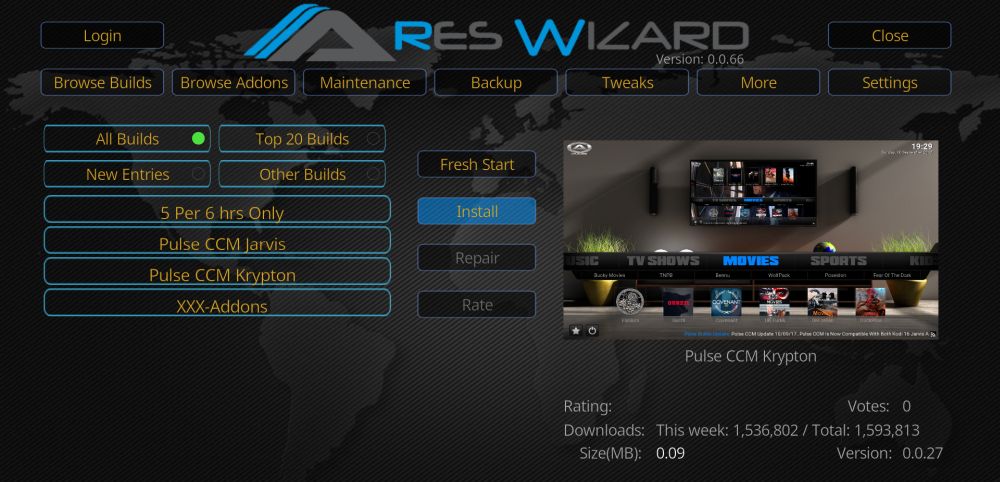
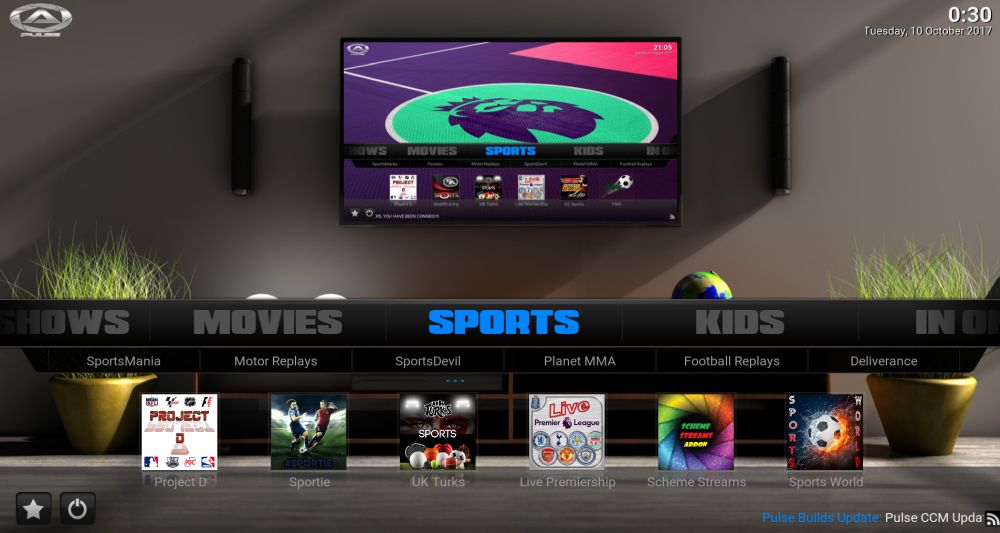












Hozzászólások